Када сте успешно упарили нови АирПодс Мак то ан иПхоне или иПад , Аппле-ове слушалице преко ушију имају подразумевану ознаку „[Ваше име] &звњ;АирПодс Мак&звњ;“ у листама Блуетоотх уређаја. Ако желите, можете променити ово име пратећи ове једноставне кораке.

Како променити назив АирПодс Мак-а на иОС-у
- На вашем & звњ; иПхоне & звњ; или & звњ; иПад & звњ ;, покрените Подешавања апликација.
- Славина Блуетоотх .
- додирните ' и ' икона поред ваших &звњ;АирПодс Мак&звњ; на листи Моји уређаји.

- На следећем екрану додирните Име а затим унесите ново име за своје слушалице користећи виртуелну тастатуру на екрану.
Како променити назив АирПодс Мак-а на Мац-у
Такође можете преименовати своје &звњ;АирПодс Мак&звњ; слушалице на вашем Мац-у. Једноставно следите ове кораке да бисте то урадили.
- На свом Мац-у покрените Системске поставке .
- Кликните Блуетоотх хлеба.
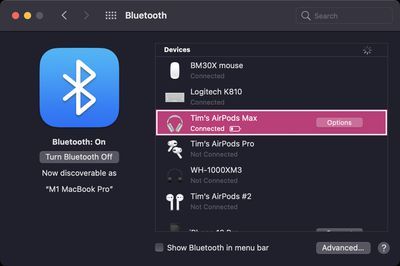
- Са вашим &звњ;АирПодс Мак&звњ; повезани на ваш Мац, кликните на њих десним тастером миша у Уређаји листу, а затим изаберите Преименуј у искачућем менију.
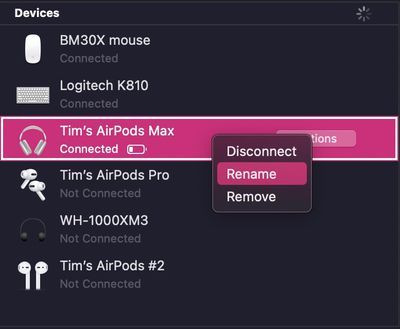
- Унесите ново име за своје &звњ;АирПодс Мак&звњ;.
- Кликните Преименуј дугме за потврду.
Имајте на уму да прилагођено име које доделите вашим &звњ;АирПодс Мак&звњ; слушалице ће остати уз њих, тако да ћете моћи да их препознате као такве на свим другим уређајима на које их повежете у будућности.
Повезани преглед: АирПодс Мак Водич за купца: АирПодс Мак (купите одмах) Повезани форум: АирПодс

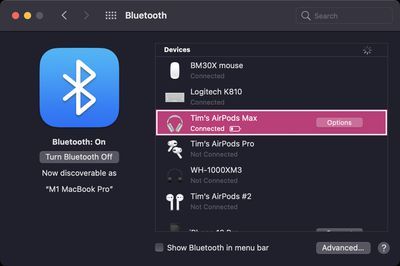
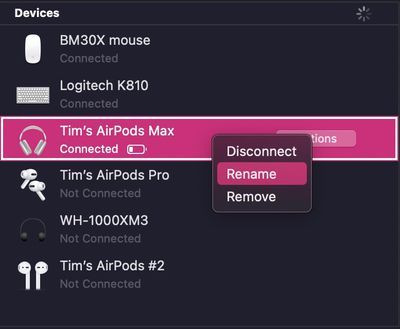
Популар Постс